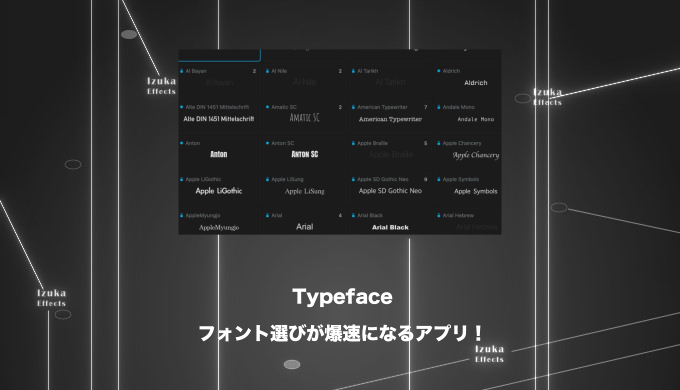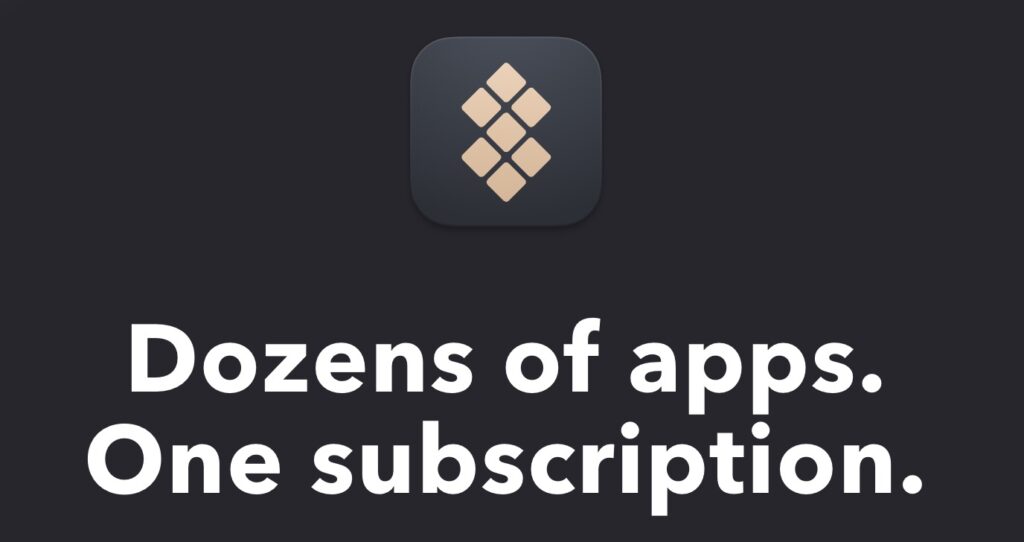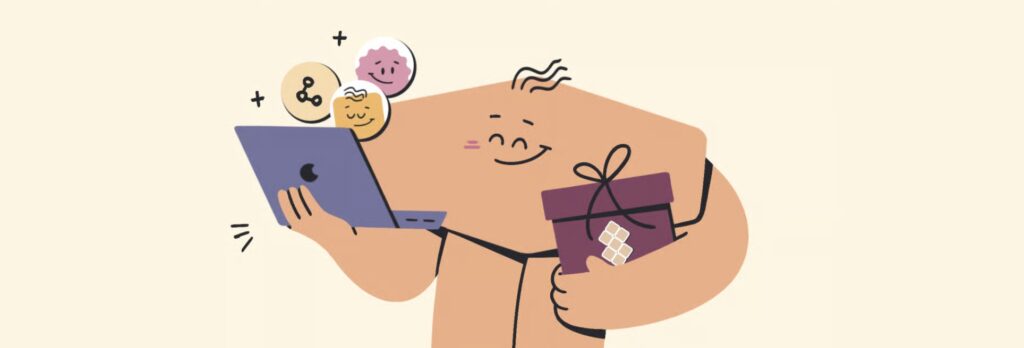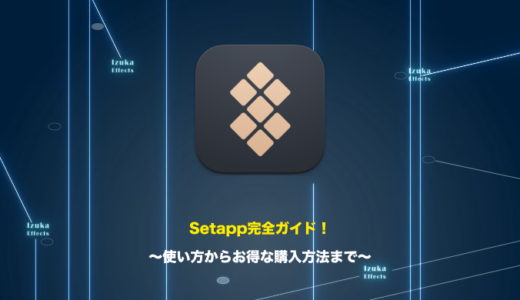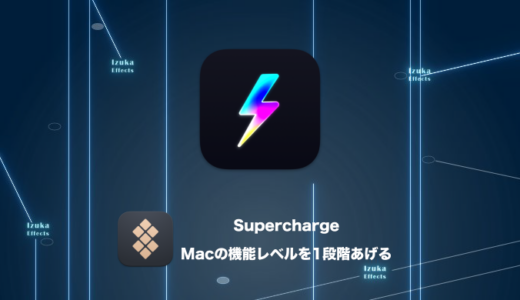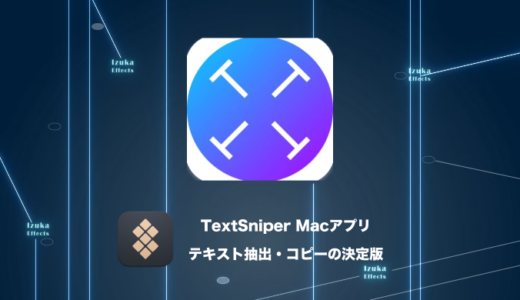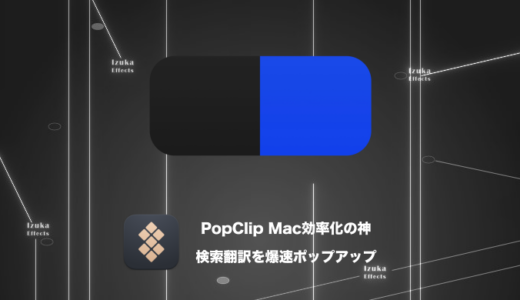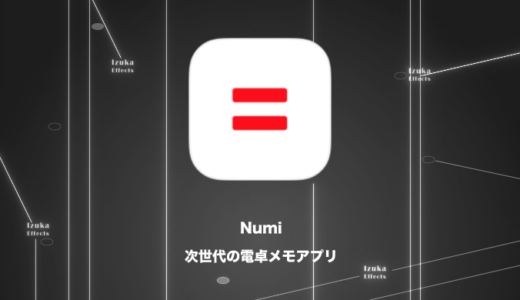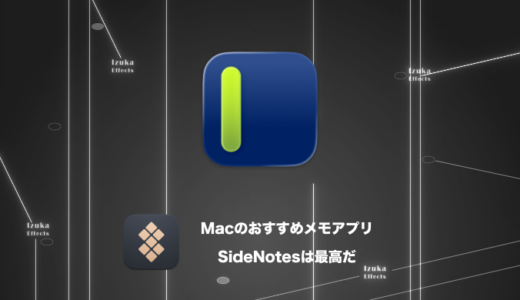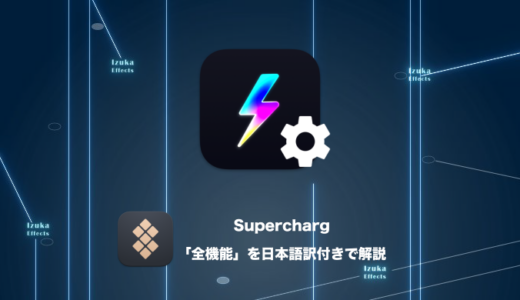こんにちわ!
3D・映像編集者 & ブロガーのデリュージョン飯塚と申します!
今回は!フォント探しが劇的に楽になるアプリ、
Typefaceをレビューします!
- 良いフォントを選ぶのにいつも苦労している
- テロップ、ポスター制作などテキストを扱う仕事をしている
- Macで生産性を上げるアプリが欲しい
私自身、Typefaceを長年愛用してきました。
※Setappから使用しています。
実際に使い込んできたからこそ書ける、リアルなレビューをお届けします。
使ってみた感想、できること、価格、無料体験方法までわかりやすく解説していきます。
それでは、さっそく見ていきましょう!
目次
Typefaceとは?
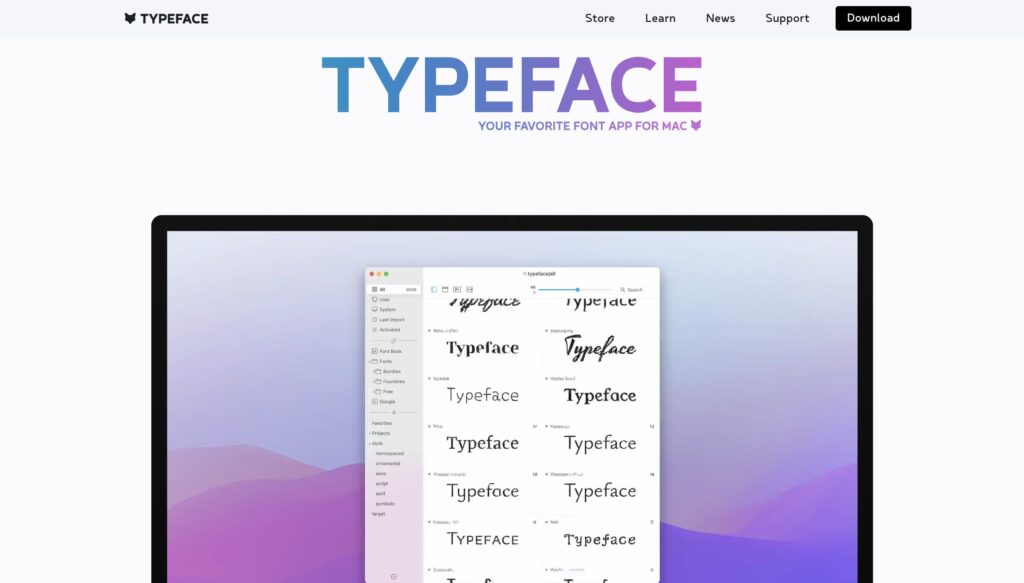
Typeface は、macOS 向けのとても便利なフォント管理アプリです。
引用元:Typefaceより抜粋
デザインにぴったりの書体を見つけるのをサポートしてくれます。シンプルで無駄のないインターフェースはフォントに集中できる環境をつくり、コレクションを眺める時間を心地よい体験に変えてくれます。
TypefaceはMac専用のフォント管理アプリです。
Mac内にある全フォントをプレビュー付きで確認できます。
動画の編集中、ポスターのデザインを作成中、サムネイルの制作中などに
「どんなフォントにしようかな?」という場面があると思います。
そんな時にこのTypefaceは役に立ちますね。
プレビュー付きでPC内のフォントを確認できるのでフォント選びが効率的になります。
タグによるジャンル分け、
プレビュー文字の変更、各アプリへの適用など、
フォント選びの作業はこのアプリひとつで完結します!
基本的な使い方を解説
使い方は
フォントを選ぶ → ドラッグ&ドロップで適用!
という流れが基本です。
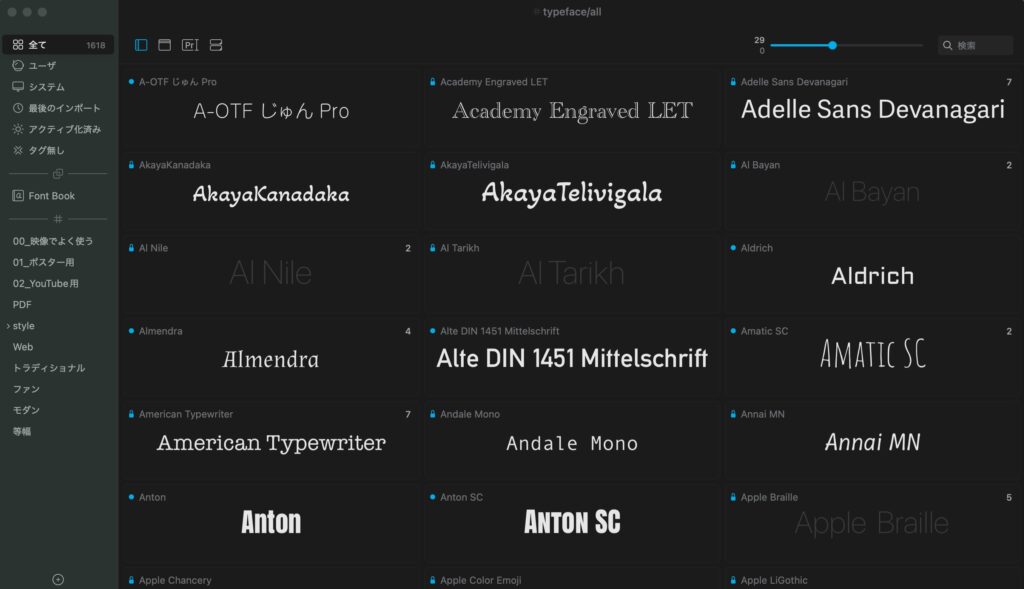
アプリを起動するとこのような画面に。
Mac内にある全フォント一覧が表示されます。
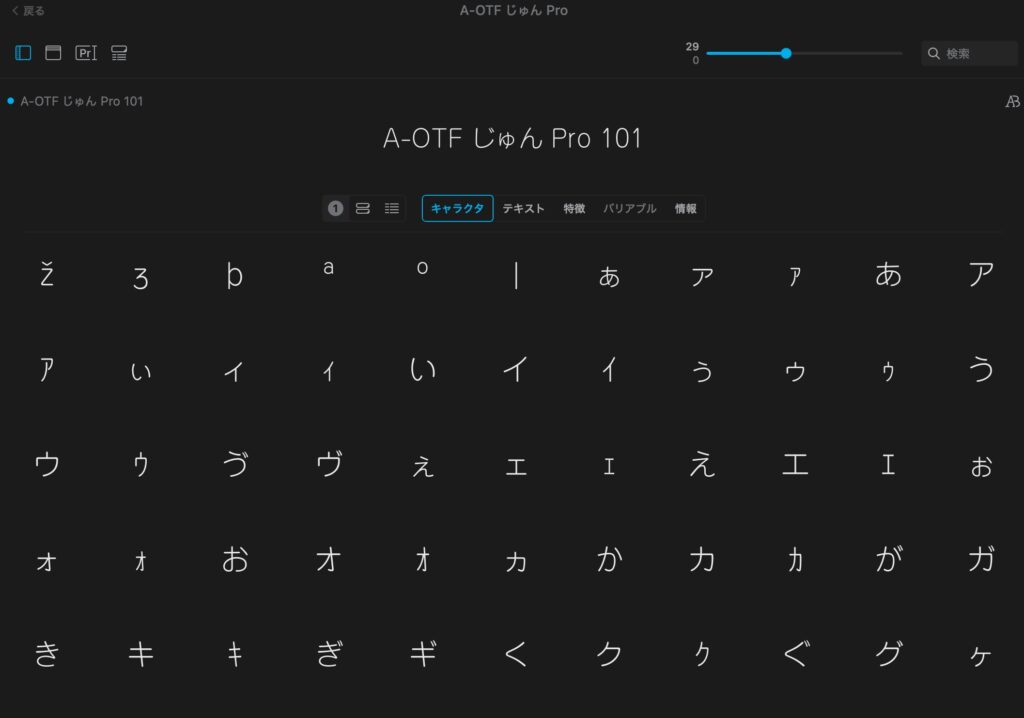
気になったフォントはダブルクリックして詳細を確認できます。
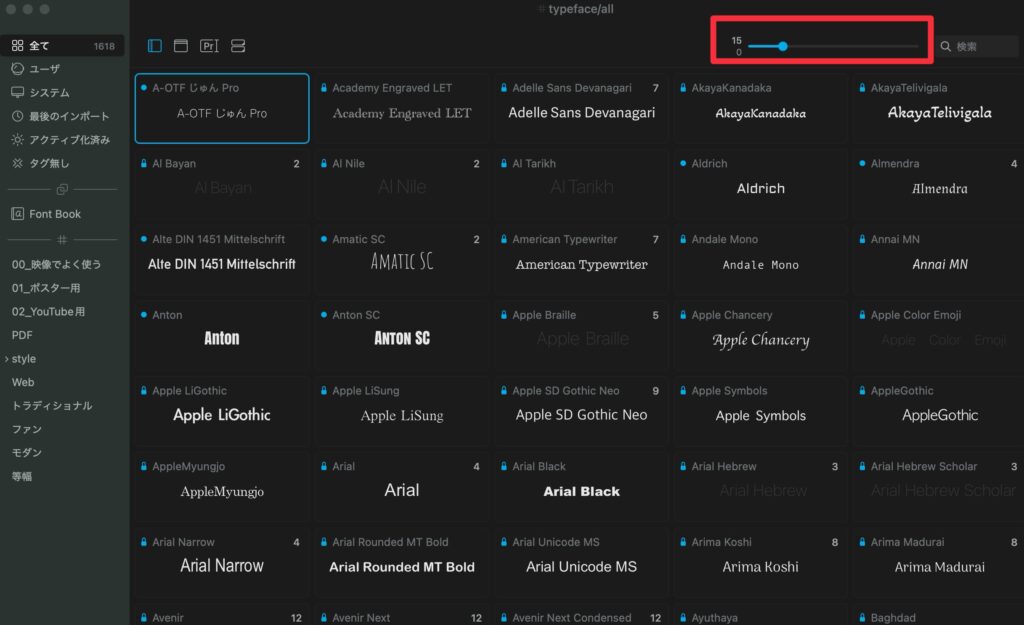
赤枠の箇所でプレビューサイズを変えたり、

検索をかけたりもできます。
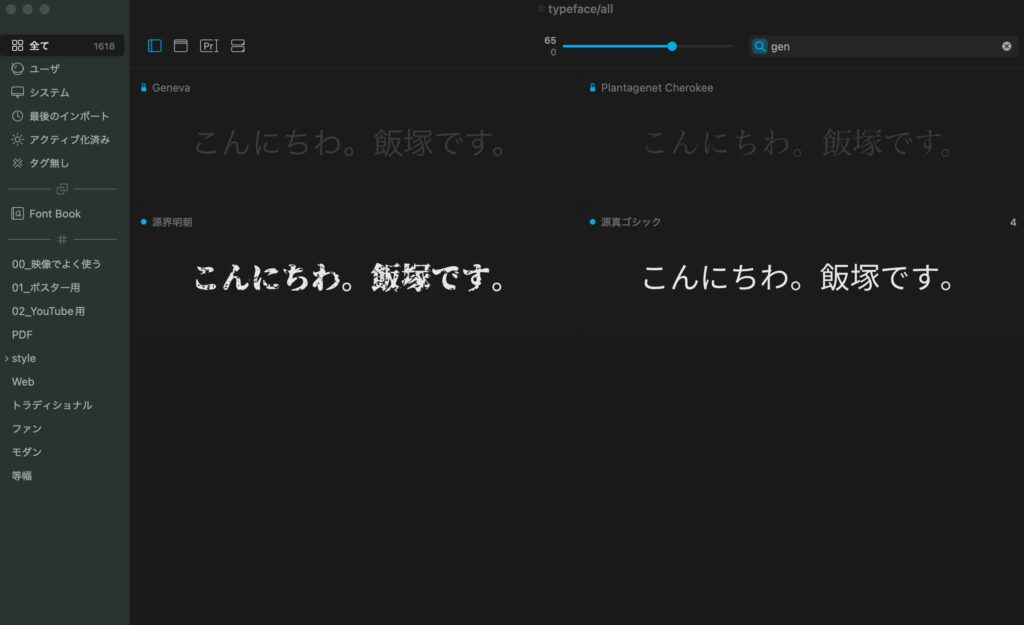
後述しますが、プレビュー文字を変えて確かめることもできます。
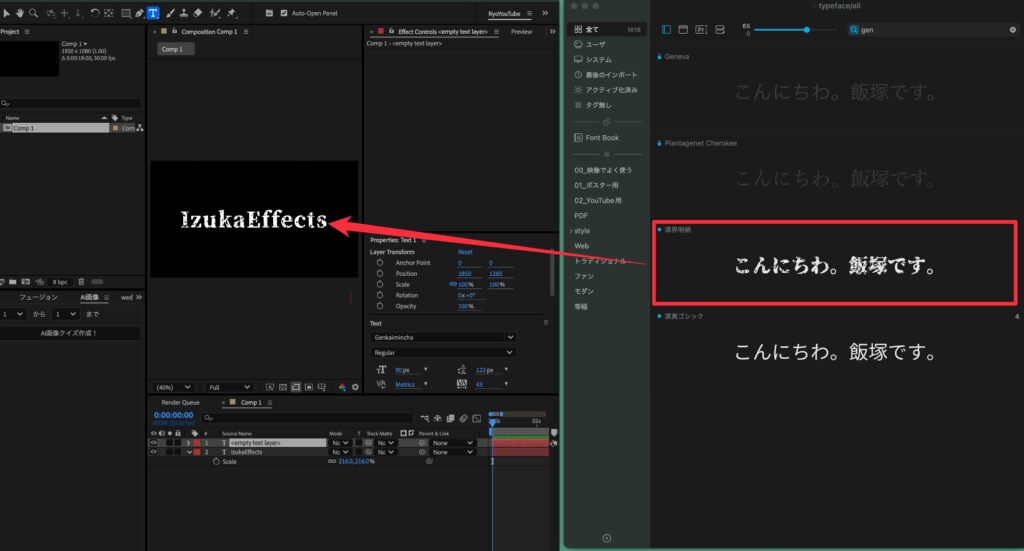
気に入ったフォントが見つかれば、
各アプリにドラッグ&ドロップすることで適用が可能。
このように、
フォントをプレビュー付きで検索 → ドラッグ&ドロップで適用
という流れが基本的な使い方です。

どのフォントにしようか・・・
と迷った時にいつも使うアプリ!
その他の便利機能・できること・特徴
プレビュー文字の変更
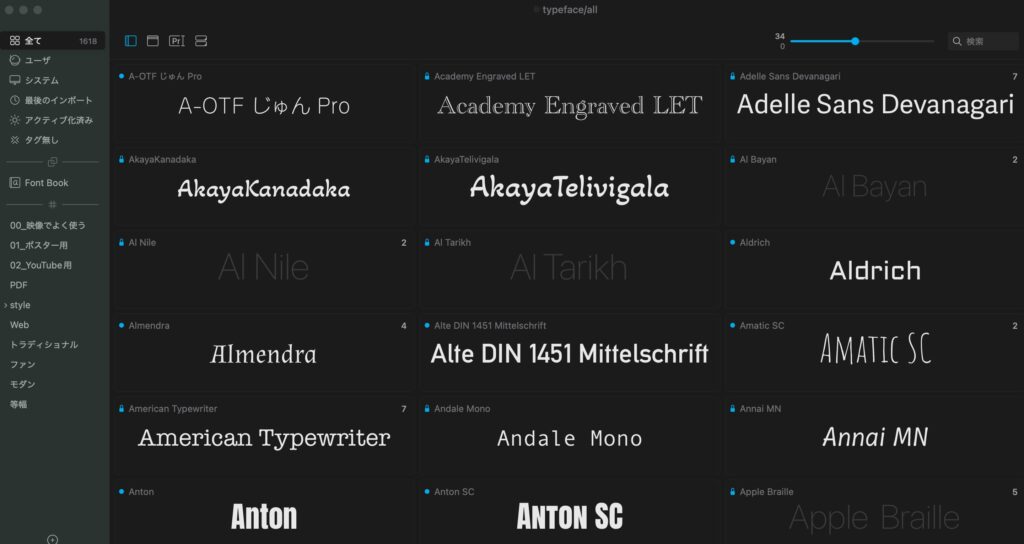
デフォルトではフォント名がプレビューされていると思いますが、
前述したとおり、フォントのプレビュー文字は変更が可能です。
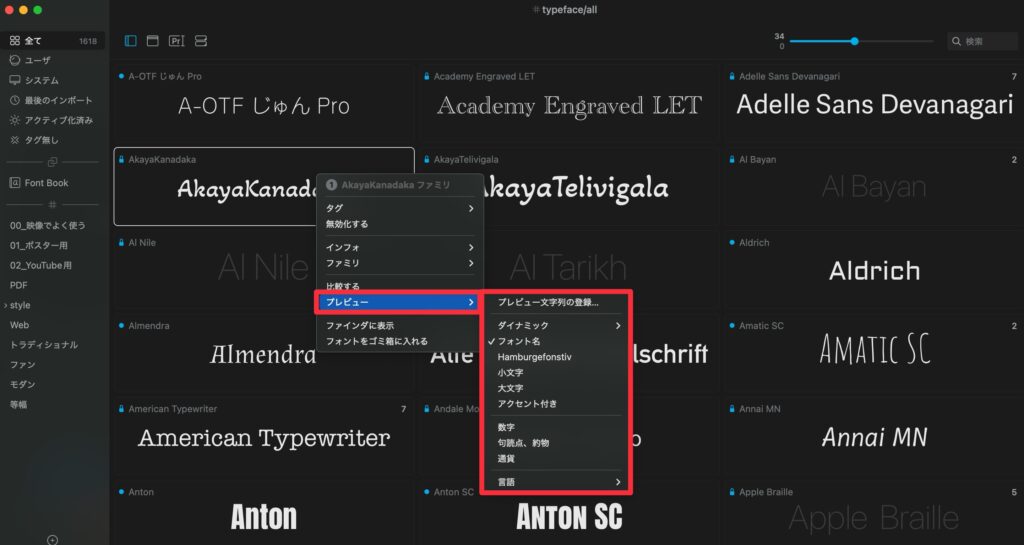
どのフォントでもいいので右クリックをし、プレビューを選択すると
どんなプレビューをするのか選択することができます。
「数字」「通貨」「言語」などいろいろありますね。
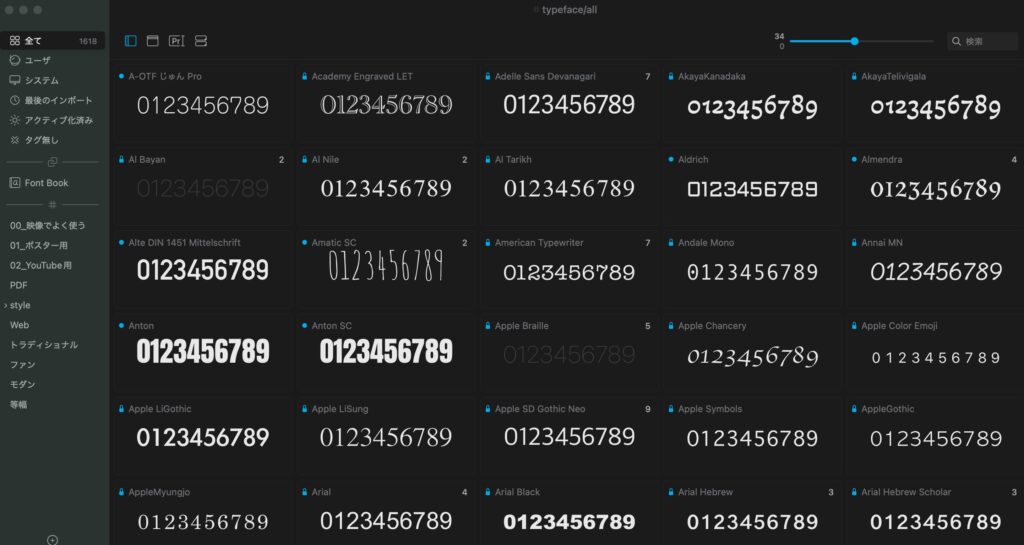
「数字」のプレビュー
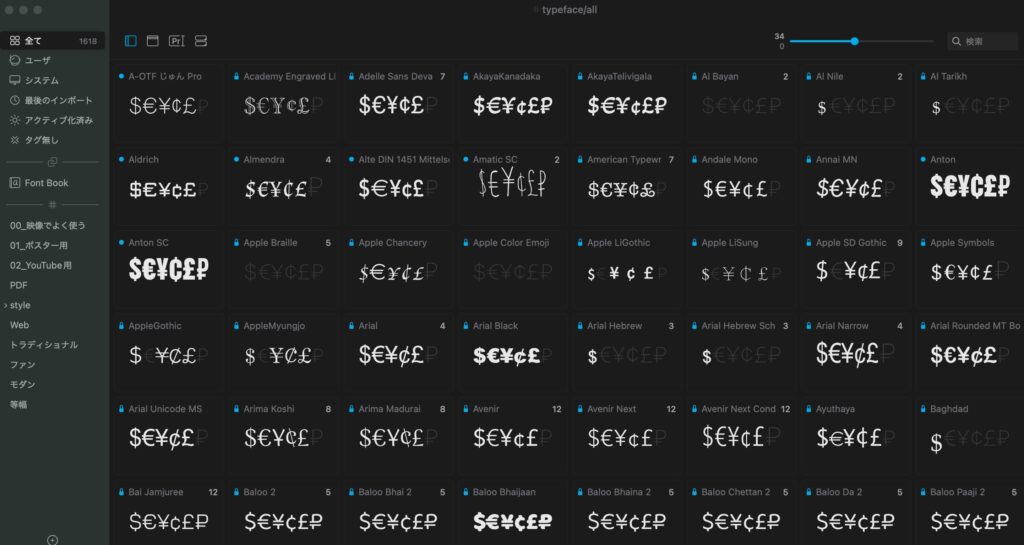
「通貨」のプレビュー
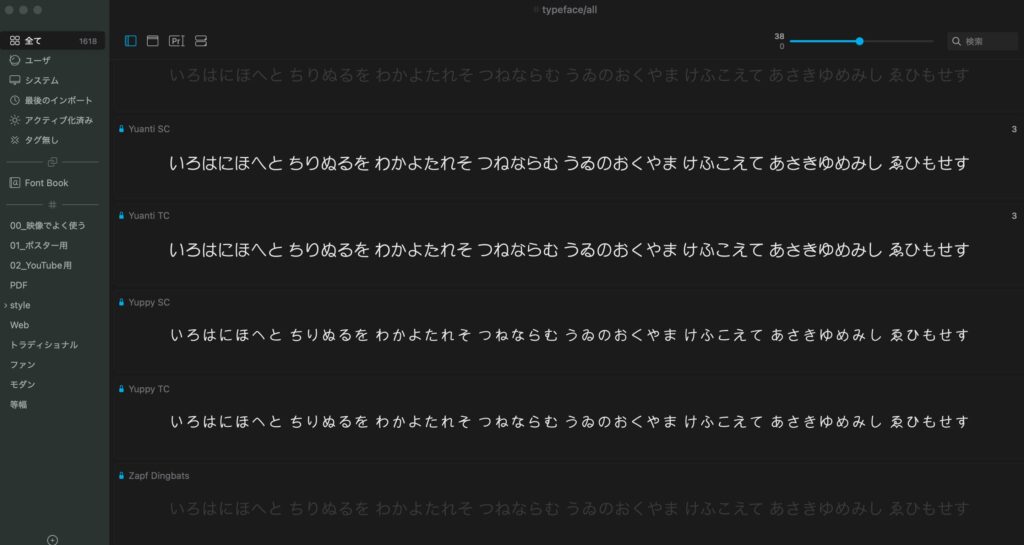
「言語」 → 日本語
のプレビューはこんな感じ。
このようにさまざまな形でプレビューを確認することができます。
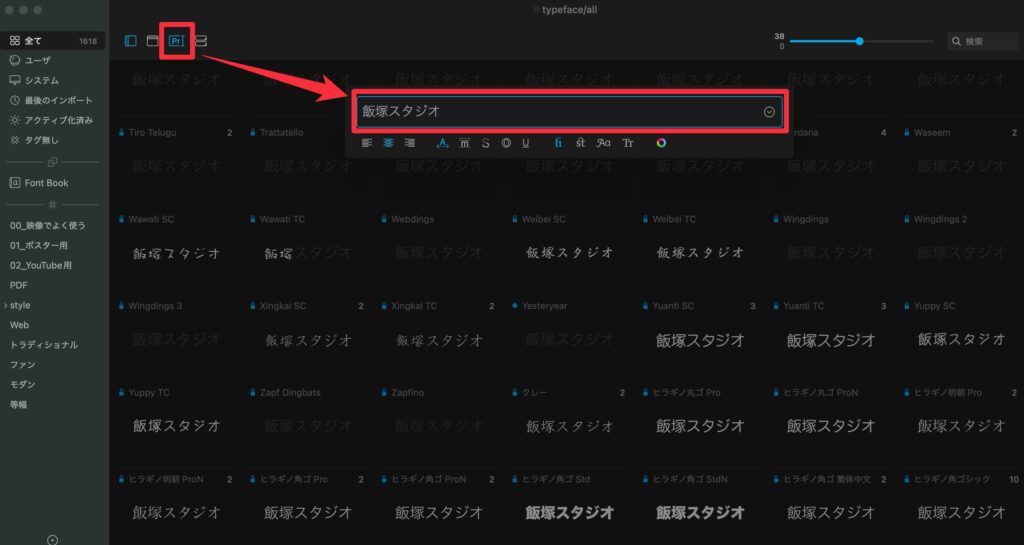
上部メニューの「Pr」と書いてあるところから、
プレビュー文字を自分で設定することも可能です。
これがとても便利ですね。
実際にどんな表記になるのか一目で確認できるので重宝しています。
タグによるジャンル分け
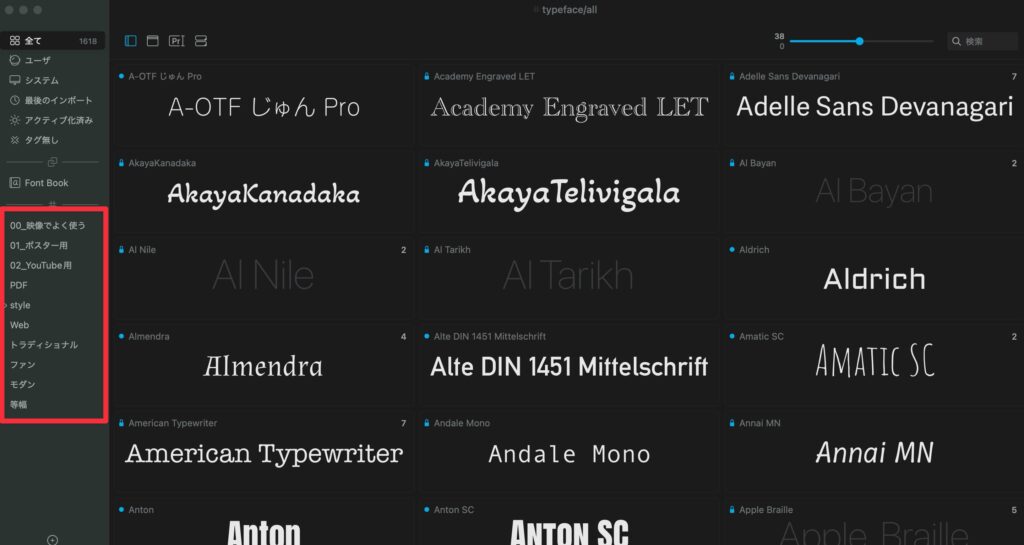
フォントはタグを付けることが可能。
これにより好みのジャンル・カテゴリで管理することができます・

「PDF」〜「等幅」までのタグはデフォルトで入ってました!
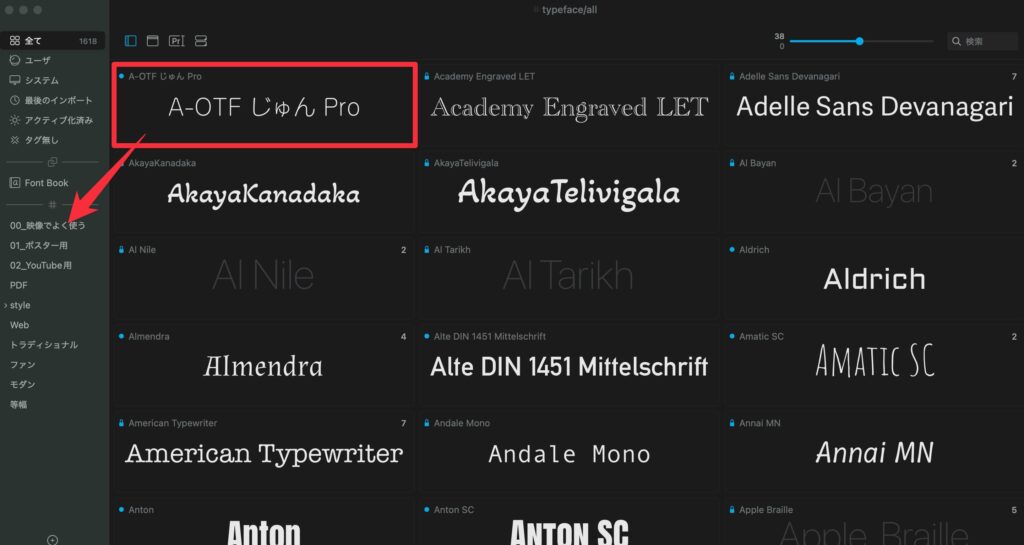
タグを付ける時は右クリックからでも良いですが、
ドラッグ&ドロップでもできます。
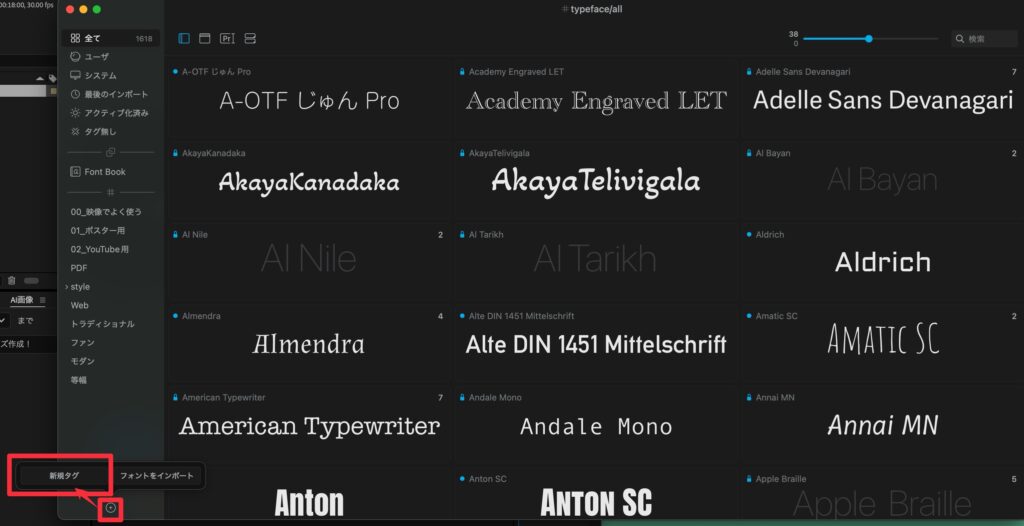
タグの追加は下の+ボタンから。
クイックコレクション
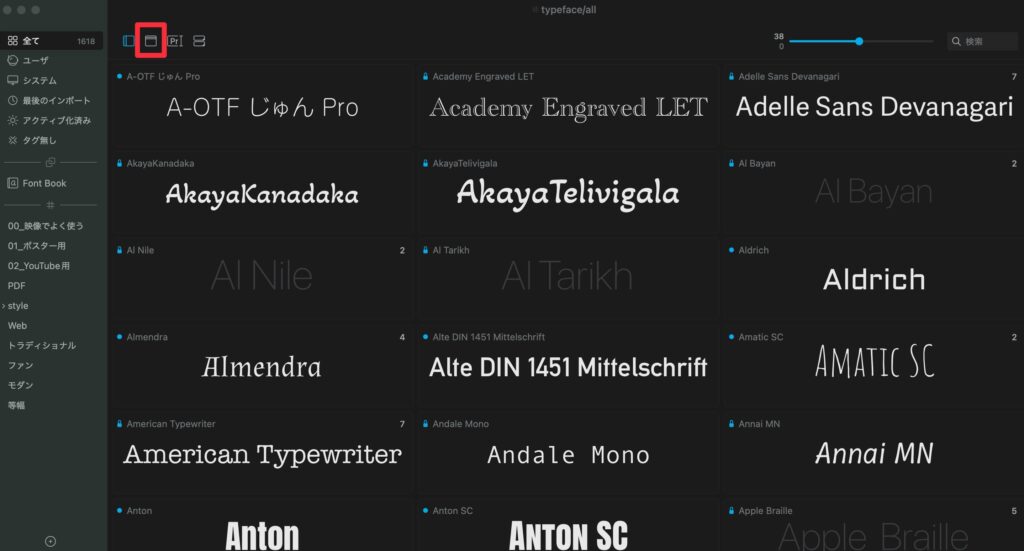
一時的にコレクションできる場所、という感じでしょうか。
上部メニューの赤枠をクリックすればクイックコレクションを開けます。
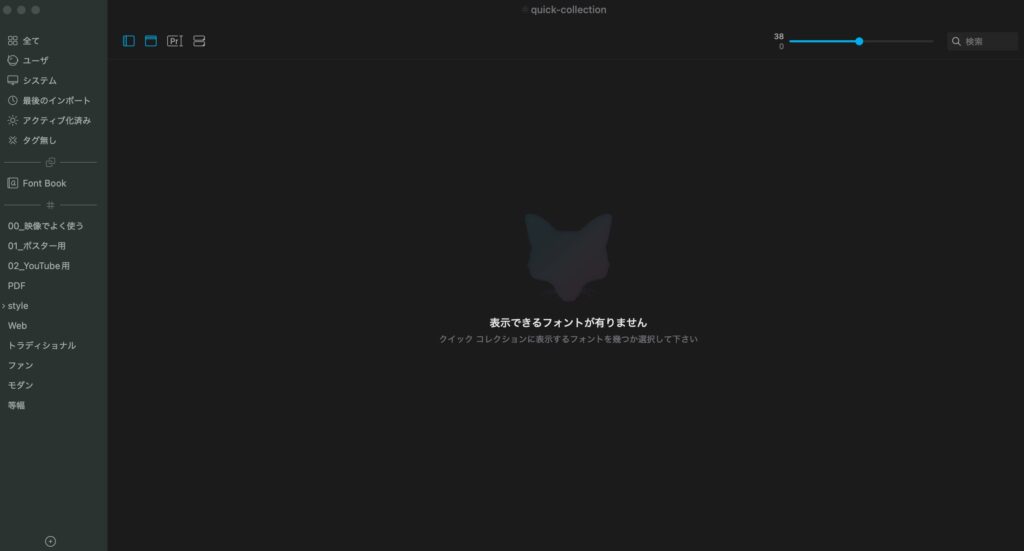
ただデフォルトだと何も登録はされていません。

フォントの右下あたりにカーソルを合わせると、
ボタンが現れるのでクリックするとクイックコレクションに追加することができます。
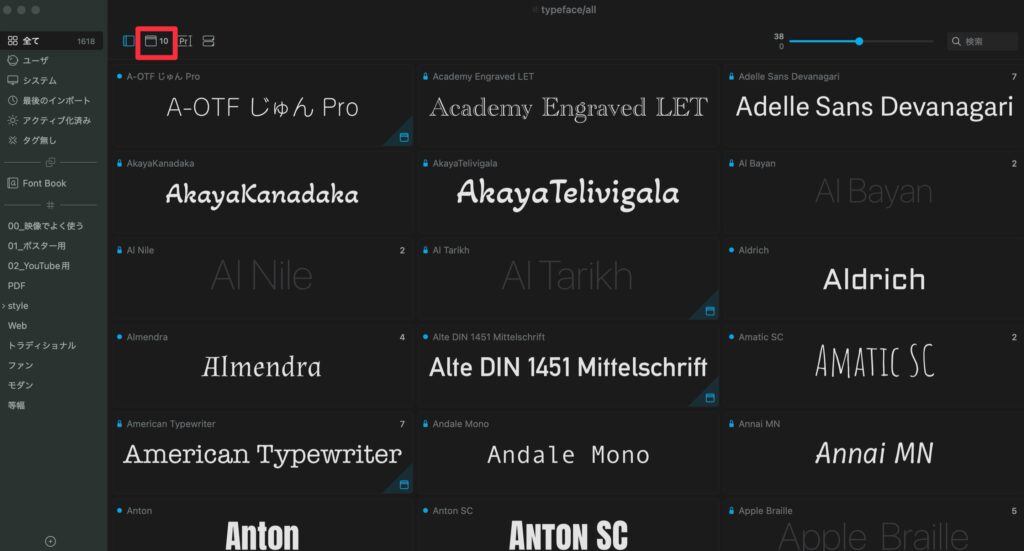
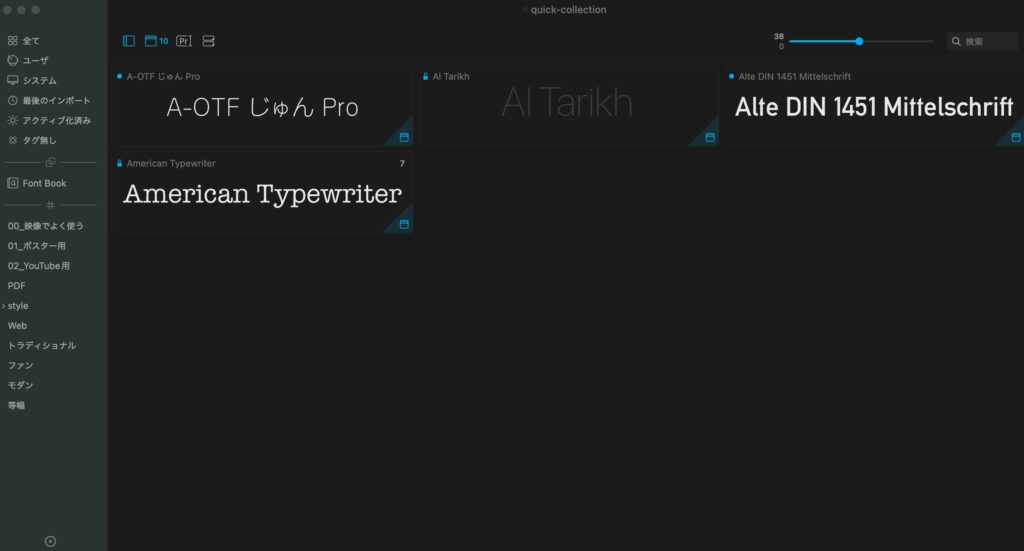
いくつか追加した後にクイックコレクションにいくとこんな感じに。
追加したものだけを一覧で見ることができます。
私は、「一旦候補として保留」という使い方をしていますね。
良いフォントが複数見つかり迷った時に、
一旦クイックコレクションに保留し、のちに最終選抜を行うイメージです。

フォントは何個かで迷うことが多いので、
クイックコレクションは便利です。
Normal、Boldなどを比較
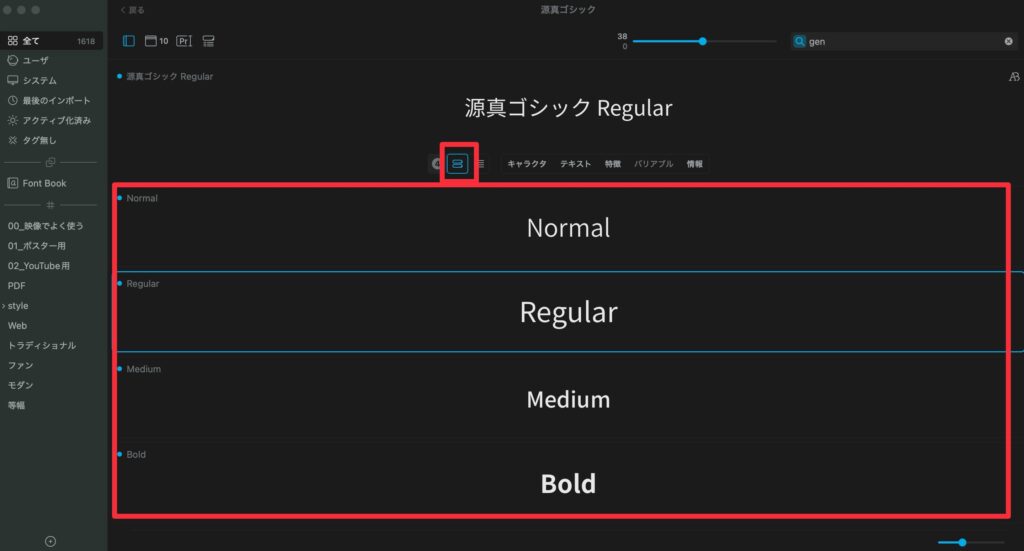
Normal、Boldなど同じフォントの中に複数ある場合はダブルクリックして確認ができます。
AdobeやGoogleのフォントを一括インポート
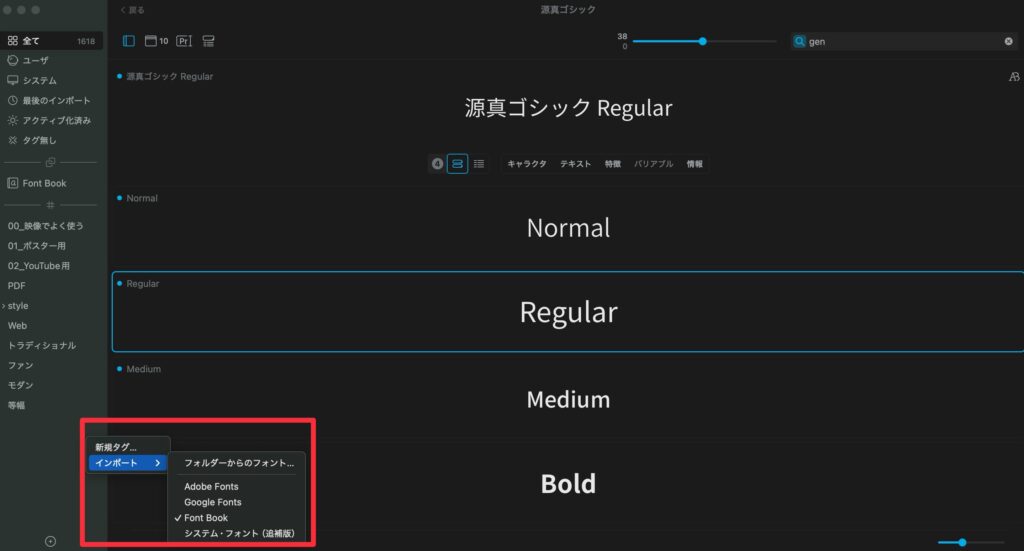
右クリック → インポート
からAdobeやGoogleのフォントを一括インポートできます。
フォント比較
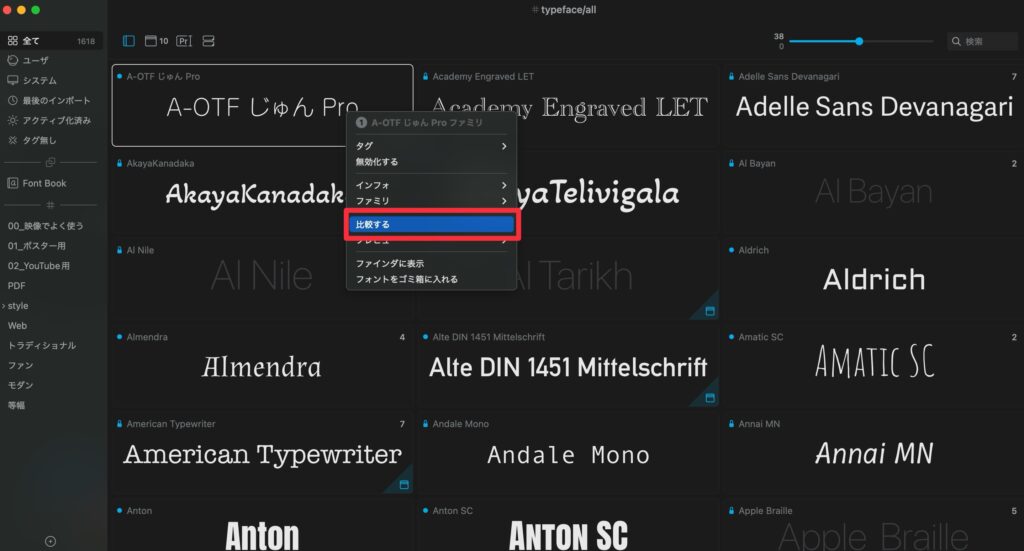
右クリック → 比較する
から他のフォントとの比較が行えます。
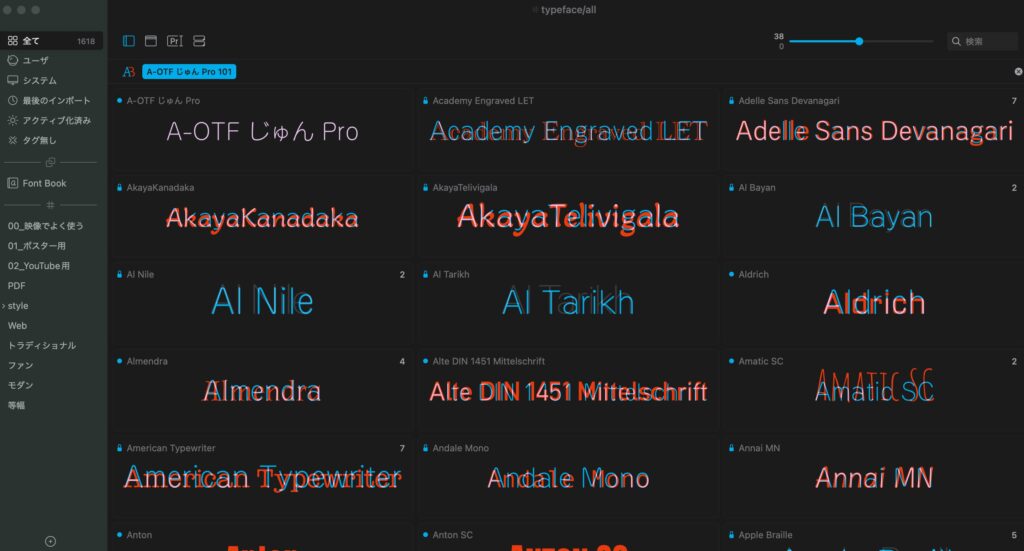
こんな感じで他のフォントと重ねて表示される感じですね。
あまり使いませんが、
これもいくつかの候補で迷った時に、違いをみることができますね。
筆者が使ってみた感想・レビュー
- ◎「視覚的に」フォント一覧を確認できるのが便利
- ◎ 日本語対応がGOOD
- ◎ フォント選びの作業がめちゃくちゃ楽になった
感想はこんな感じ。
とにかくフォント選びの作業がめちゃくちゃ楽になりました。
やはり視覚的にフォントを確認できるのは便利です。
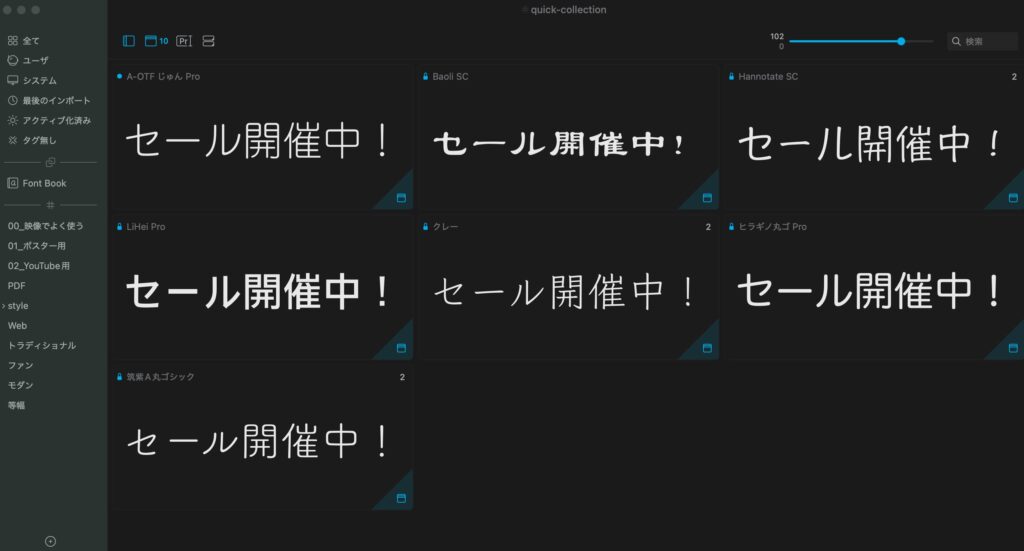
プレビュー文字を自分で設定できるので、
実際のビジュアルで確認できるのも良いです。
候補はクイックコレクションにまとめて最終選抜・・・
という使い方もとても重宝しています。
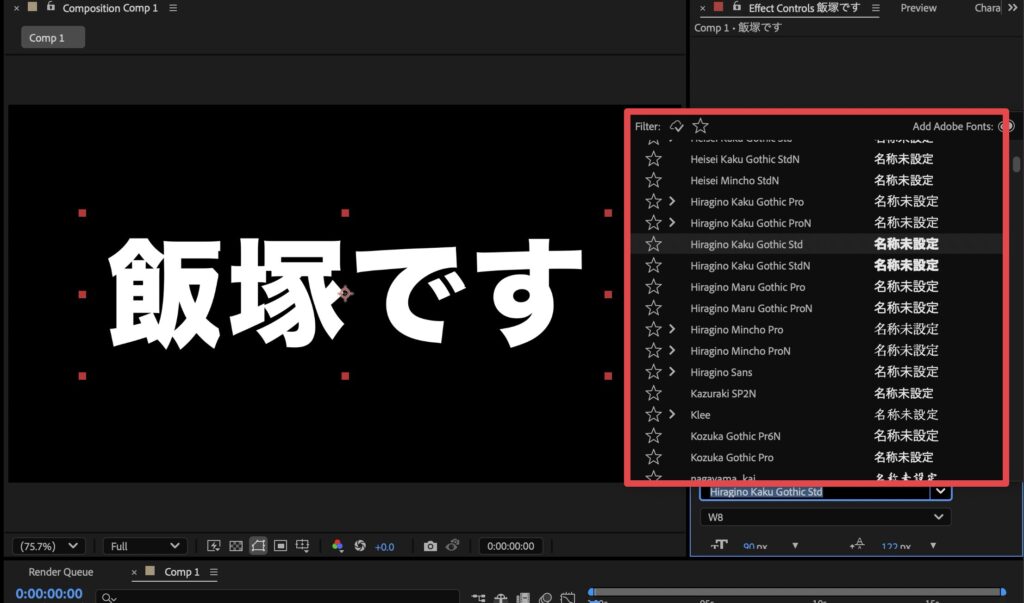
私はAfter Effectsという編集ソフトをよく使うのですが、
フォント選びが本当にめんどくさかったんですよね^^;
一応プレビューやお気に入り機能もあるのですが、
一覧表示が微妙だし、適用してみないとその見た目は確認できませんでした。
フォント適用 → 確認 → 違う! → 別のフォントを適用 → 確認 → 違う!
みたいな操作を延々とやっていて大変だったので、
Typefaceを導入してからは非常に楽になりました。
他にもPhotoshop、Canva、Premiere Proなどフォントを扱う方にとって必ず役に立つアプリだと思います。
価格
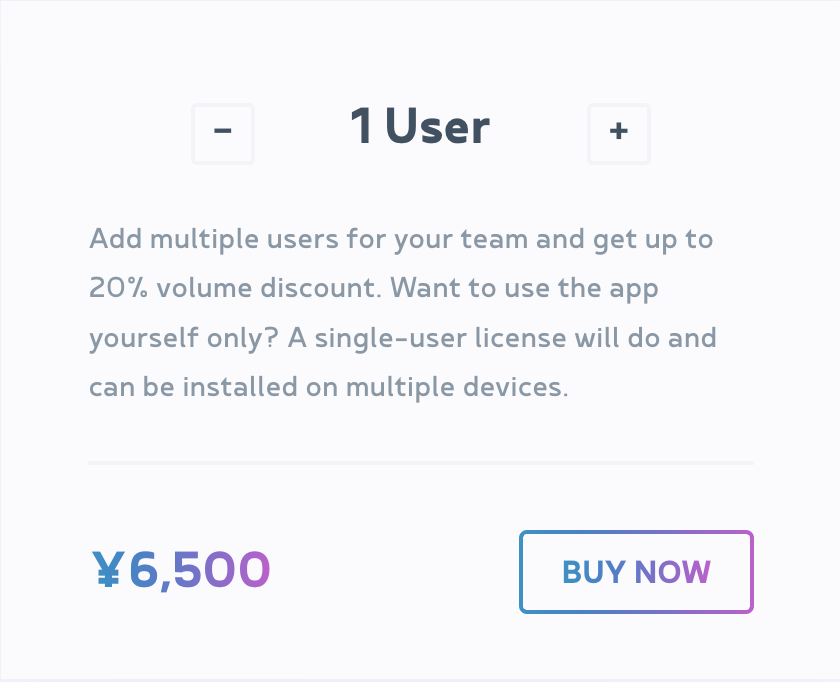
価格ページ
執筆時点での価格は上記の通り。
割と良心的な価格ですが、
いきなりお金を払うのに抵抗がある方も多いかと思います。
なので最初は、
Setappというアプリの無料体験で使い勝手をテストすることをおすすめします。
Setappは大量のMacアプリが使い放題になるサブスクサービスで、
Typefaceもその中に入っています。
現在キャンペーン中で通常7日間のところ、
30日間の無料体験ができるのでぜひお試しください!

私もSetappで使用していますよ!
まとめ

- Typefaceをレビュー!
いかがだったでしょうか。
フォントは見た人の印象をガラッと変えるので、
シンプルですがとても重要な要素ですよね。
フォント選びに苦労している方はぜひご検討ください。
それではこの記事は以上です。
デリュージョン飯塚でした。
タグ:Setappのおすすめ記事
タグ:Setappアプリレビューのおすすめ記事
カテゴリ:商品レビューのおすすめ記事
※当サイトは、広告主から支払われる広告収入を主な収入源として運営を行っています。
※当サイトの記事では、商品・サービスの紹介に広告主のアフィリエイト広告を利用しています。
※記事で紹介した商品・サービスを購入すると、広告主から当サイトに報酬が支払われることがあります。
インターネット上の広告表示(消費者庁)
インターネット広告倫理綱領及び掲載基準ガイドライン
 IzukaEffects
IzukaEffects